もう、切り貼りは不要。
手軽に全画面キャプチャできる SnapCrab for IE
SnapCrabはスクリーンキャプチャソフト。
Fenrir Inc が開発したフリーソフトウェア。
今回、使用するのは、「SnapCrab for IE」。
IEのアドインです。
2014年4月の段階でSnapCrab for IE 2.0.6。
全画面ページのキャプチャが便利。
切り貼りしなくていいのが一番のメリット。
SnapCrab for Windows – マウスひとつで、即キャプチャ。
http://www.fenrir-inc.com/jp/snapcrab/
SnapCrab for Windows – マウスひとつで、即キャプチャ。
http://www.fenrir-inc.com/jp/snapcrab/plugin.html
SnapCrab for IE使い方 フリーソフトの活用
http://donkichirou.web.fc2.com/SnapCrab/SnapCrab.html
【SnapCrab for IE】
SnapCrab for IEはInternet Explorerのアドオン。
Webページ全体のキャプチャが可能。
【インストール】
ここのリンク先からインストールを。
http://www.fenrir-inc.com/jp/snapcrab/plugin.html
Internet Explorerを起動しメニューバーにSnapCrabのツールアイコンと
検索Boxが追加されていればセットアップ成功
SnapCrabツールアイコンが表示されない場合
Internet Explorerのメニューバーより 『表示』 → 『ツールバー』 を選択しSnapCrabにチェックが付いている事を確認。
『ツールバーを固定する』がチェックされているかを確認
【ファイル名】
保存フォルダは指定可能。
ファイルは、sc0000.pngから連番で振られる。
sc0000.png、sc0001.png、sc0002.png…
途中に空き番があると、その空き番で作成される・
SnapCrabメニューアイコンの機能
【メニューアイコン】
(a)設定 画像保存方法、サウンドON/OFFの設定など
(b)ウェブページの表示領域をキャプチャ
(c)ウェブページ全体をキャプチャ
(d)ウェブページの指定範囲をキャプチャ
(e)ウインドウをカーソルと共にキャプチャ
(f)トップレベルウインドウをカーソルと共にキャプチャ
(g)デスクトップ全体をキャプチャ
(h)デスクトップ全体をカーソルと共にキャプチャ
(i)カーソル位置の色をキャプチャ
【全画面ページをキャプチャの方法】
(1)「ウェブページ全体をキャプチャ」をクリック
【セレクトメニューの全ての値を表示しながらキャプチャ】
(1)ツールバーの「ウインドウをカーソルとともにキャプチャ」をクリック
(2)ツールバーの「ウインドウをカーソルとともにキャプチャ」が選択された状態になる
(3)セレクトメニューを選択して、セレクトメニューの全ての値を表示した状態でCtrlキーを押下する
セレクトメニューを開いた状態で、スクロールバーが表示されて全てが表示できていない場合は
この方法でも、1回で全てのセレクトメニューの値が確認できない。
分割して取得するしかない。
毎回、スクロールバーをずらしながらキャプチャ。
htmlソースをごそっと貼り付けるとか…。
【デスクトップ全体をキャプチャ』
特定のウインドウサイズで表示が壊れる場合は、『デスクトップ全体をキャプチャ』
(1)ツールバーの「デスクトップ全体をキャプチャ」をクリック
(2)左上に「Ctrlキーで…」と表示されるので、Ctrlキーを押下する。
【関連サイト】
Chrome用の全画面キャプチャツール「Awesome Screenshot」
//arison.jp/blog/2014/04/23/awesome-screenshot-for-chrome/
スクリーンキャプチャ「WinShot」
//arison.jp/blog/2013/03/05/winshot/
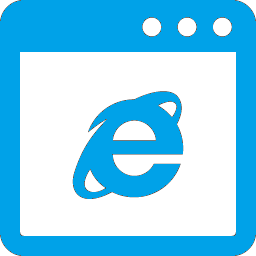
コメントを残す